js实现图片上传并预览功能
本文为大家分享了js实现图片上传并预览的具体代码,供大家参考,具体内容如下
思路:完成这个功能,首先需要美化上传图片的按钮,然后添加一个<img/>标签,在图片上传之后,用新图片的src替换原来<img/>标签中的src。
如下图所示,是原始的按钮样式:

美化步骤:
(1)将上传图片标签采用绝对定位,使之位于一个图片,按钮,div等标签上。或者给图片,按钮或div设置绝对定位,总之,是要让上传文件按钮和用户指定的按钮重合。
(2)给上传图片标签设置大大小,使之和与它重叠的图片,按钮,div等标签大小一致。
(3)我将此标签设置为透明:opacity:0;
如下图所示,是两种美化后的上传图片按钮:
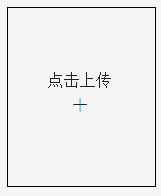
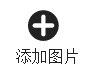
接下来是完成图片预览的功能,步骤:
(1)首先需要定义好一个<img>,src为空或者是默认图片,
(2)如果src为空,就给定义好的img设置为透明:opacity:0;如果不是透明的话,会显示一个图片的标志,不美观。
(3)点击上传图片后,获取上传的图片的src,将它赋值给事先定义好的<img>,再给<img>设置opacity:1;
接下来为具体的代码示例。
示例一:将图片上传到点击的位置。(此示例中使用了AUI框架,但不影响此功能。)
HTML代码:
<div id="imgPreview"> <div id="prompt3"> <span id="imgSpan"> 点击上传 <br /> <i class="aui-iconfont aui-icon-plus"></i> <!--AUI框架中的图标--> </span> <input type="file" id="file" class="filepath" onchange="changepic(this)" accept="image/jpg,image/jpeg,image/png,image/PNG"> <!--当vaule值改变时执行changepic函数,规定上传的文件只能是图片--> </div> <img src="#" id="img3" /> </div>
CSS代码:
#imgPreview {
width: 40%;
height: 180px;
margin: 10px auto 0px auto;
border: 1px solid black;
text-align: center;
}
#prompt3 {
width: 100%;
height: 180px;
text-align: center;
position: relative;
}
#imgSpan {
position: absolute;
top: 60px;
left: 40px;
}
.filepath {
width: 100%;
height: 100%;
opacity: 0;
}
#img3 {
height: 100%;
width: 100%;
display: none;
}
JS代码:
function changepic() {
$("#prompt3").css("display", "none");
var reads = new FileReader();
f = document.getElementById('file').files[0];
reads.readAsDataURL(f);
reads.onload = function(e) {
document.getElementById('img3').src = this.result;
$("#img3").css("display", "block");
};
}
效果如下图所示:
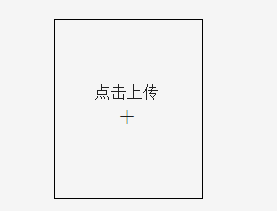
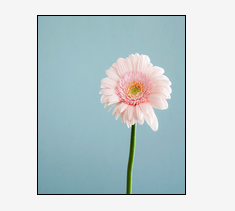
示例二:将图片上传到点击按钮旁边的位置。(此示例中使用了阿里巴巴矢量图标库,但不影响此功能。)
HTML代码:
<div class="aui-col-xs-3" id="img"> <svg class="icon bigIcon" aria-hidden="true"> <use xlink:href="#icon-msnui-add"></use> </svg> <!--阿里巴巴矢量图标,就是最后效果图中的“+”图标--> <div class="aui-grid-label">添加图片</div> <div id="upImg"> <input type="file" name="file" id="chooseImage" /> </div> <div id="imgPreview"> <img src="#" id="cropedBigImg" /> </div> </div>
CSS代码:
#img {
float: left;
margin-left: 20px;
width: 150px;
height: 60px;
}
#upImg {
position: absolute;
top: 0px;
left: 0px;
}
#upImg input {
width: 70px;
height: 60px;
opacity: 0;
}
#imgPreview {
width: 80px;
height: 60px;
position: absolute;
left: 70px;
top: 0px;
}
#cropedBigImg{
width: 100%;
height: 100%;
display: none;
}
JS代码:
$('#chooseImage').on('change', function() {//当chooseImage的值改变时,执行此函数
var filePath = $(this).val(), //获取到input的value,里面是文件的路径
fileFormat = filePath.substring(filePath.lastIndexOf(".")).toLowerCase(),
src = window.URL.createObjectURL(this.files[0]); //转成可以在本地预览的格式
// 检查是否是图片
if(!fileFormat.match(/.png|.jpg|.jpeg/)) {
error_prompt_alert('上传错误,文件格式必须为:png/jpg/jpeg');
return;
}else{
$('#cropedBigImg').css('display','block');
$('#cropedBigImg').attr('src', src);
}
});
效果如下图所示:

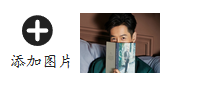
本人为JS实习生一枚,不断学习,不断进步,欢迎各位前辈批评指教。
如果大家想对JS有更加深入系统的学习,可以参阅 JavaScript忍者秘籍 这本经典书籍。
以上就是本文的全部内容,希望对大家的学习有所帮助,也希望大家多多支持我们。
赞 (0)

